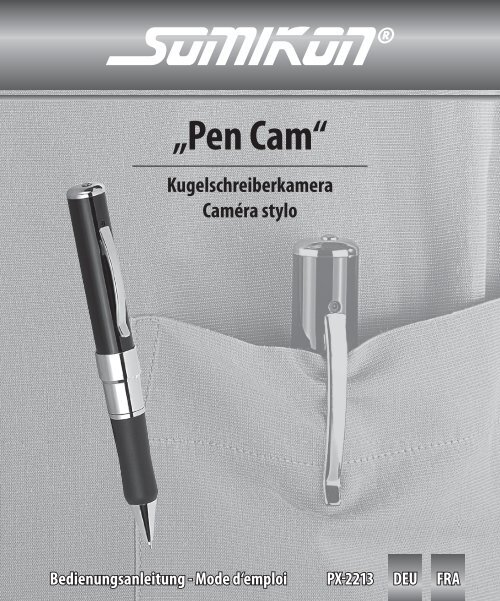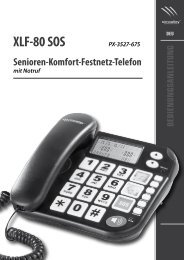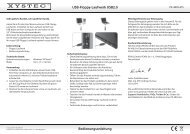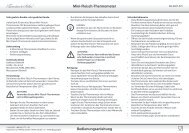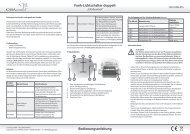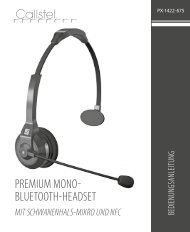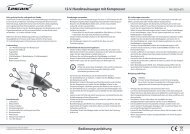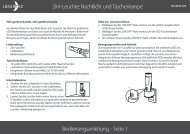Anzeige/Download - Pearl
Anzeige/Download - Pearl
Anzeige/Download - Pearl
Erfolgreiche ePaper selbst erstellen
Machen Sie aus Ihren PDF Publikationen ein blätterbares Flipbook mit unserer einzigartigen Google optimierten e-Paper Software.
„Pen Cam“<br />
Kugelschreiberkamera<br />
Caméra stylo<br />
©v9 02/2011 - JG//AK//ST/SF - EMF
INHALTSVERZEICHNIS<br />
INHALTSVERZEICHNIS<br />
Wichtige Hinweise zu Beginn.............................................................................. 6<br />
Ihre neue „Pen Cam“............................................................................................ 8<br />
Lieferumfang......................................................................................................................... 8<br />
Technische Daten................................................................................................................ 8<br />
Produktdetails...................................................................................................... 9<br />
Verwendung........................................................................................................ 10<br />
Auspacken und Aufladen............................................................................................... 10<br />
Bedeutungen der Betriebs-LED................................................................................... 10<br />
Tastenfunktionen.............................................................................................................. 10<br />
Einschalten und Aufnehmen........................................................................................ 11<br />
Anschließen an den Computer.................................................................................... 11<br />
Verwendung als Kugelschreiber.................................................................................. 12<br />
Setzen des Datums und Zeit......................................................................................... 12<br />
Das Video-Format AVI........................................................................................ 13<br />
Wichtige Hinweise zum Laden des Akkus....................................................... 14<br />
Lösungen möglicher Probleme beim Anschluss von USB-Geräten............. 16<br />
Wechseln der Mine............................................................................................. 19<br />
4 DEU
SOMMAIRE<br />
SOMMAIRE<br />
Consignes préalables......................................................................................... 22<br />
Votre nouvelle «Pen Cam»................................................................................. 24<br />
Contenu.................................................................................................................................24<br />
Caractéristiques techniques.........................................................................................24<br />
Description produit............................................................................................ 25<br />
Utilisation............................................................................................................ 26<br />
Déballer et charger...........................................................................................................26<br />
Signification des LED........................................................................................................26<br />
Fonction des touches.......................................................................................................26<br />
Allumer et enregistrer......................................................................................................27<br />
Branchement à l’ordinateur...........................................................................................27<br />
Utilisation comme stylo..................................................................................................28<br />
Régler la date et l’heure..................................................................................................28<br />
Le format vidéo AVI............................................................................................ 29<br />
Consignes importantes de chargement de la batterie.................................. 30<br />
Dépannage des périphériques branchés en USB........................................... 31<br />
Remplacer la mine.............................................................................................. 34<br />
FRA<br />
5
WICHTIGE HINWEISE ZU BEGINN<br />
WICHTIGE HINWEISE ZU BEGINN<br />
Sicherheit & Gewährleistung<br />
• Diese Bedienungsanleitung dient dazu, Sie mit der Funktionsweise dieses<br />
Produktes vertraut zu machen. Bewahren Sie diese Anleitung daher stets<br />
gut auf, damit Sie jederzeit darauf zugreifen können.<br />
• Sie erhalten bei Kauf dieses Produktes zwei Jahre Gewährleistung auf Defekt<br />
bei sachgemäßem Gebrauch. Bitte beachten Sie auch die allgemeinen<br />
Geschäftsbedingungen!<br />
• Bitte verwenden Sie das Produkt nur in seiner bestimmungsgemäßen Art<br />
und Weise. Eine anderweitige Verwendung führt eventuell zu Beschädigungen<br />
am Produkt oder an den angeschlossenen Geräten.<br />
• Ein Umbauen oder Verändern des Produktes beeinträchtigt die Produktsicherheit.<br />
Achtung Verletzungsgefahr!<br />
• Behandeln Sie das Produkt sorgfältig. Es kann durch Stöße, Schläge oder Fall<br />
aus bereits geringer Höhe beschädigt werden.<br />
• Halten Sie das Produkt fern von Feuchtigkeit und extremer Hitze.<br />
• Tauchen Sie das Produkt niemals in Wasser oder andere Flüssigkeiten.<br />
• Beachten Sie bei Ihren Aufnahmen in Ihrem Interesse das Recht am eigenen<br />
Bild und am gesprochenen Wort von anderen.<br />
ACHTUNG:<br />
Es wird keine Haftung für Folgeschäden übernommen.<br />
Technische Änderungen und Irrtümer vorbehalten!<br />
6 DEU
WICHTIGE HINWEISE ZU BEGINN<br />
Entsorgung<br />
Dieses Elektrogerät gehört nicht in den Hausmüll. Für die fachgerechte<br />
Entsorgung wenden Sie sich bitte an die öffentlichen Sammelstellen in Ihrer<br />
Gemeinde.<br />
Einzelheiten zum Standort einer solchen Sammelstelle und über ggf. vorhandene<br />
Mengenbeschränkungen pro Tag/ Monat/ Jahr sowie über etwaig anfallende<br />
Kosten bei Abholung entnehmen Sie bitte den Informationen der jeweiligen<br />
Gemeinde.<br />
DEU<br />
7
IHRE NEUE „PEN CAM“<br />
IHRE NEUE „PEN CAM“<br />
Sehr geehrte Kunden,<br />
vielen Dank für den Kauf dieser Kugelschreiberkamera. Mit dieser Kamera<br />
machen Sie unauffällig Videos!<br />
Bitte lesen Sie diese Bedienungsanleitung und befolgen Sie die Hinweise und<br />
Tipps, damit Sie diese Kamera optimal nutzen können.<br />
Lieferumfang<br />
• Kugelschreiberkamera „Pen Cam“<br />
• USB-Verlängerungskabel<br />
• 230 V USB-Netzteil<br />
• Bedienungsanleitung<br />
Technische Daten<br />
Systemvoraussetzungen: Windows 2000/XP/Vista, MacOS<br />
Bildauflösung: 640 x 480 Pixel<br />
Aufzeichnung: AVI bei 30 fps<br />
Interner Speicher: 2 GB<br />
Gewicht: 30 g<br />
Maße: 150 mm x 15 mm x 15 mm<br />
8 DEU
PRODUKTDETAILS<br />
PRODUKTDETAILS<br />
1. Drehring<br />
2. Kugelschreibermine<br />
3. Multifunktionstaste<br />
4. Betriebs-LED<br />
5. Reset-Taste<br />
6. USB-Anschluss<br />
7. Kameralinse<br />
8. Mikrofon<br />
9. Halteclip<br />
DEU<br />
9
VERWENDUNG<br />
VERWENDUNG<br />
Auspacken und Aufladen<br />
Schließen Sie das mitgelieferte Netzteil an die Stromversorgung an. Verbinden<br />
Sie nun den hinteren Teil der „Pen Cam“ mit dem USB-Verlängerungskabel und<br />
schließen dieses an das Netzteil an.<br />
Bedeutungen der Betriebs-LED<br />
Zustand der LED<br />
Blinkt blau<br />
Leuchtet konstant blau<br />
Blinkt gelb<br />
Blinkt blau/gelb<br />
Blinkt kurzzeitig blau<br />
Bedeutung<br />
Akku wird geladen<br />
Kamera ist im Videomodus<br />
Video wird aufgenommen<br />
Kamera ist im Fotomodus<br />
Foto wird aufgenommen<br />
Tastenfunktionen<br />
Zustand Tastenbedienung Auswirkung<br />
Aus<br />
Videomodus<br />
Etwa 2 Sekunden gedrückt<br />
halten<br />
1 Mal kurz drücken<br />
3 Mal kurz drücken<br />
Kamera wird eingeschaltet<br />
Video wird aufgenommen/Aufnahme<br />
wird beendet<br />
Kamera wechselt in den Fotomodus<br />
10 DEU
VERWENDUNG<br />
Fotomodus<br />
Ein<br />
1 Mal kurz drücken Foto wird aufgenommen<br />
3 Mal kurz drücken<br />
Etwa 3 Sekunden gedrückt<br />
halten<br />
Kamera wechselt in den Videomodus<br />
Kamera wird ausgeschaltet<br />
Einschalten und Aufnehmen<br />
• Schalten Sie die „Pen Cam“ ein, indem Sie die Multifunktionstaste zwei<br />
Sekunden lang gedrückt halten.<br />
• Nun können Sie durch einfachen Tastendruck der Multifunktionstaste Fotos<br />
machen.<br />
• Um Videos aufzunehmen, wechseln Sie den Modus, indem Sie die Multifunktionstaste<br />
etwa drei Sekunden lang gedrückt halten. Die Betriebs-LED<br />
leuchtet nun rot.<br />
• Schalten Sie die „Pen Cam“ aus, indem Sie 5 Sekunden lang die Multifunktionstaste<br />
gedrückt halten.<br />
Anschließen an den Computer<br />
Schließen Sie die „Pen Cam“ entweder direkt oder über das mitgelieferte USB-<br />
Verlängerungskabel an den Computer an. Die Betriebs-LED leuchtet konstant<br />
blau und die Kamera wird geladen.<br />
Die „Pen Cam“ wird vom System automatisch als USB-Stick erkannt und die<br />
nötigen Treiber werden installiert.<br />
Nun können Sie auf die „Pen Cam“ und die darauf gespeicherten Daten wie bei<br />
DEU<br />
11
VERWENDUNG<br />
einem herkömmlichen USB-Stick zugreifen.<br />
Die gespeicherten Videos können Sie mit jedem geeigneten Programm (z.B.<br />
Windows Mediaplayer) abspielen.<br />
Verwendung als Kugelschreiber<br />
Natürlich können Sie die „Pen Cam“ wie einen ganz normalen Kugelschreiber<br />
einsetzen. Hierzu halten Sie den Drehring fest und drehen den vorderen Teil der<br />
„Pen Cam“. Die Kugelschreibermine wird nun herausgedreht.<br />
Setzen des Datums und Zeit<br />
Um das Datum und die Zeit Ihrer „Pen Cam“ auf<br />
die aktuellen Werte einzustellen, wird eine<br />
Textdatei timecfg.txt erstellt. In die Datei wird<br />
die aktuelle Zeit und das aktuelle Datum nach<br />
dem Format TIME,JJJJ/MM/TT/HH:MM:SS;<br />
(z.B. TIME,2010/12/24/13:00:00;) eingetragen<br />
(siehe Bild). Diese Datei wird in das Basisverzeichnis der Kamera kopiert und<br />
beim nächsten Start der Kamera wird auf dieser das eingetragene Datum und<br />
die eingetragene Zeit übernommen.<br />
12 DEU
DAS VIDEO-FORMAT AVI<br />
DAS VIDEO-FORMAT AVI<br />
Die meisten Video-Player können Video-Dateien im Format AVI wiedergeben.<br />
Bei AVI handelt es sich um ein so genanntes Containerformat, das unterschiedliche<br />
Teile anderer Dateiformate enthalten kann. In diesem Containerformat können<br />
Audio- und Videodateien und Untertitel miteinander verbunden und mit<br />
verschiedenen Verfahren kodiert werden. Dieses Format wurde von Microsoft<br />
für das Abspielen von Videos entwickelt.<br />
AVI hat den Vorteil, dass es ein weit verbreitetes Videoformat ist. Es wird auch<br />
von den meisten DVD-Playern unterstützt.<br />
Verschiedene AVI-Container können also, auch wenn sie die Dateierweiterung<br />
AVI tragen, verschiedene Dateiformate mit verschiedenen Kodierungen enthalten.<br />
Deshalb ist zum Beispiel nicht gewährleistet, dass Ihr Player jede AVI-Datei<br />
problemlos wiedergeben kann. Sie sollten daher, wenn der Player eine Ihrer AVI-<br />
Dateien nicht wiedergeben kann, diese mit einem Konvertierungsprogramm<br />
bearbeiten und es dann noch einmal versuchen.<br />
DEU<br />
13
WICHTIGE HINWEISE ZUM LADEN<br />
DES AKKUS<br />
WICHTIGE HINWEISE ZUM LADEN DES AKKUS<br />
Obwohl der Umgang mit Akkus und Batterien heutzutage eine Selbstverständlich-keit<br />
ist, bestehen dabei verschiedene Gefahren die Sie beachten sollten.<br />
Daher gilt es die Sicherheitsvorschriften unbedingt einzuhalten, andernfalls<br />
besteht Brand- oder Explosionsgefahr!<br />
Ihr Produkt ist mit einem Lithium-Polymer-Hochleistungsakku bestückt, der<br />
nach dem derzeitigen Stand der Technik das höchste Energiespeichervermögen<br />
bei geringstem Gewicht und Volumen ermöglicht. Zudem liefert diese moderne<br />
Akku-Technologie über den gesamten Nutzungszeitraum eine nahezu konstante<br />
Ausgangsspannung und ist damit herkömmlichen NiCd- oder NiMH-Akkus<br />
deutlich überlegen. Zusätzlich entfällt bei Lithium-Polymer-Akkus der von<br />
Ni-Cd-Akkus bekannte Memory-Effekt. Sie können den Akku daher jederzeit<br />
aufladen. Allerdings bestehen bei dieser Technologie aufgrund der Bauart<br />
und der besonders hohen Energiedichte gewisse technische Vorgaben, die es<br />
unbedingt zu beachten gilt:<br />
• Lithium-Polymer-Akkus reagieren empfindlich auf extreme Temperaturen.<br />
Setzen Sie den Akku keinen hohen Temperaturen aus. Wenn sich der Akku<br />
während des Betriebs erhitzt hat, lassen Sie ihn vor dem nächsten Ladevorgang<br />
abkühlen.<br />
• Der Ladevorgang sollte nur von Erwachsenen ausgeführt und beaufsichtigt<br />
werden. Bleiben Sie beim Laden des Akkus und kontrollieren Sie regelmäßig<br />
dessen Temperatur. Ein beschädigter Akku könnte sich stark erhitzen.<br />
• Brechen Sie den Ladevorgang bei starker Überhitzung sofort ab und tauschen<br />
Sie einen defekten Akku nach dem Abkühlen aus.<br />
14 DEU
WICHTIGE HINWEISE ZUM LADEN<br />
DES AKKUS<br />
• Im Gegensatz zu herkömmlichen Ni-Cd-Akkus, dürfen Lithium-Polymer Akkus<br />
nie vollständig entladen werden. Eine vollständige oder Tief-Entladung<br />
kann den Akku zerstören.<br />
• Soll der Akku längere Zeit ohne Zwischennutzung aufbewahrt werden,<br />
empfiehlt sich eine Restkapazität von ca. 30% des Ladevolumens. Vermeiden<br />
Sie am Lagerort direkte Sonneneinstrahlung. Die ideale Temperatur<br />
beträgt 10 – 20 °C.<br />
DEU<br />
15
LÖSUNGEN MÖGLICHER PROBLEME<br />
BEIM ANSCHLUSS VON USB-GERÄTEN<br />
LÖSUNGEN MÖGLICHER PROBLEME BEIM ANSCHLUSS VON USB-GERÄTEN<br />
HINWEIS:<br />
Beim Anschluss von USB-Geräten an ein USB-Hub oder einen Switch kann<br />
ein auftretendes Problem von beiden Geräten verursacht worden sein. Sie<br />
sollten die folgenden Tipps zur Problemlösung daher soweit möglich<br />
immer sowohl am USB-Gerät selbst als auch an einem eventuellen<br />
Verbindungsgerät anwenden.<br />
Das USB-Gerät wird nicht erkannt<br />
• Überprüfen Sie, ob Ihr Computer die Systemvorausetzungen für das Gerät<br />
erfüllt.<br />
• Sollte sich beim Anschluss eines USB-Datenträgers (wie z.B. einem USB-Stick<br />
oder MP3-Player) das Wechseldatenträger-Fenster nicht automatisch öffnen,<br />
öffnen Sie den „Arbeitsplatz“ (XP) bzw. „Computer“ (Vista). Überprüfen<br />
Sie dort, ob (unter dem Punkt „Geräte mit Wechselmedien“) ein neuer<br />
Wechseldatenträger angezeigt wird.<br />
• Trennen Sie das Gerät von Ihrem Computer. Starten Sie Ihr Betriebssystem<br />
neu und schließen Sie das Gerät erneut an.<br />
• Wenn das Gerät an einen USB-Hub angeschlossen ist, schließen Sie es stattdessen<br />
direkt an Ihren Computer an.<br />
• Trennen Sie das Gerät und schließen Sie es direkt an einen der USB-Ports an<br />
der Rückseite Ihres PCs an.<br />
• Sollten Sie eine PCI-Karte mit mehr USB-Ports verwenden, schließen Sie das<br />
Gerät direkt an einen der USB-Ports Ihres Motherboards an.<br />
• Überprüfen Sie, ob der USB-Port Ihres Computers funktioniert.<br />
16 DEU
LÖSUNGEN MÖGLICHER PROBLEME<br />
BEIM ANSCHLUSS VON USB-GERÄTEN<br />
• Überprüfen Sie, ob die USB-Ports in den BIOS-Einstellungen Ihres Computers<br />
aktiviert sind.<br />
• Sollten Ihre BIOS-Einstellungen die Legacy-USB Funktion haben, so deaktivieren<br />
Sie diese.<br />
• Windows schaltet angeschlossene USB-Geräte nach längerer Inaktivität auf<br />
Energiesparmodus. Schließen Sie das Gerät erneut an oder schalten Sie die<br />
Energiesparfunktion aus. Klicken Sie hierfür rechts auf „Arbeitsplatz“ und<br />
wählen Sie „Verwalten“. Klicken Sie auf „Geräte-Manager“ „USB-Controller“<br />
„USB-Root-Hub“. Wählen Sie „Energieverwaltung“ und entfernen Sie<br />
den Haken im oberen Feld.<br />
• Windows XP erkennt die USB-Ports von Motherboards mit dem AMD 754<br />
Chipsatz in vielen Fällen nicht. Installieren Sie in diesem Fall die „Bus Master<br />
Drivers“ oder wenden Sie sich direkt an den Kundenservice des Herstellers.<br />
Die Datenübertragung ist zu langsam.<br />
• Überprüfen Sie, ob Ihre USB-Ports USB 2.0 unterstützen. Für USB 2.0 - Geräte<br />
werden im Allgemeinen folgende Servicepacks für Ihr Betriebssystem<br />
empfohlen:<br />
--<br />
Windows XP: Servicepack 1 (oder höher)<br />
--<br />
Windows 2000: Servicepack 4 (oder höher)<br />
• Versichern Sie sich, dass Sie nur an einen USB-Datenträger gleichzeitig<br />
Daten übertragen.<br />
• Überprüfen Sie, ob in den BIOS-Einstellungen Ihres Computers USB 2.0<br />
aktiviert ist.<br />
DEU<br />
17
LÖSUNGEN MÖGLICHER PROBLEME<br />
BEIM ANSCHLUSS VON USB-GERÄTEN<br />
Der Computer startet zu langsam oder überhaupt nicht mehr.<br />
• Je mehr USB-Geräte an Ihren Computer angeschlossen sind, desto länger<br />
wird das Betriebssystem zum Starten benötigen.<br />
• Schließen Sie USB-Geräte erst an, nachdem der Computer hochgefahren<br />
wurde.<br />
• Nicht benötigte USB-Geräte sollten vom Computer getrennt werden.<br />
Es können keine Daten auf das USB-Gerät übertragen werden.<br />
Überprüfen Sie die Speicherkapazität des Datenträgers. Löschen Sie nicht benötigte<br />
Dateien oder übertragen Sie diese auf Ihren Computer.<br />
Formatieren Sie den Datenträger im Format FAT 32.<br />
ACHTUNG:<br />
Bei der Formatierung des Datenträgers werden alle bisher auf diesem<br />
gespeicherte Daten gelöscht.<br />
18 DEU
WECHSELN DER MINE<br />
WECHSELN DER MINE<br />
Ersatzminen erhalten Sie unter www.pearl.de.<br />
Öffnen Sie den Kugelschreiber und entfernen Sie die Mine mit einem kleinen<br />
Kreuzschraubenzieher. Schrauben Sie dann die neue Mine fest.<br />
DEU<br />
19
CONSIGNES PRÉALABLES<br />
CONSIGNES PRÉALABLES<br />
Sécurité<br />
• Ce mode d‘emploi vous permet de vous familiariser avec le fonctionnement<br />
du produit. Conservez précieusement ce mode d‘emploi afin de pouvoir le<br />
consulter en cas de besoin.<br />
• Concernant les conditions de garantie, veuillez contacter votre revendeur.<br />
Veuillez également tenir compte des conditions générales de vente!<br />
• N‘utilisez l‘appareil que comme indiqué dans la notice. Une mauvaise utilisation<br />
peut endommager le produit ou les appareils voisins.<br />
• Un démontage ou la modification du produit affecte sa sécurité. Attention<br />
Risque de blessures!<br />
• Faites attention lorsque vous manipulez votre produit. Une chute ou un<br />
coup peuvent l‘abîmer.<br />
• Ne pas exposer le produit à l‘humidité ni à la chaleur extrême.<br />
• Ne pas plonger le produit dans l‘eau ni dans aucun autre liquide.<br />
• Il est dans votre intérêt de respecter l‘aspect privé et le droit à l‘image et à la<br />
parole des personnes que vous enregistrez.<br />
ATTENTION:<br />
Le fabricant décline toute responsabilité en cas de dégâts.<br />
Sous réserve de modification et d’erreur!<br />
22 FRA
CONSIGNES PRÉALABLES<br />
Recyclage<br />
Cet appareil électronique ne doit PAS être jeté dans la poubelle de déchets<br />
ménagers. Pour l‘enlèvement approprié des déchets, veuillez vous adresser aux<br />
points de ramassage publics de votre municipalité.<br />
Les détails concernant l‘emplacement d‘un tel point de ramassage et des éventuelles<br />
restrictions de quantité existantes par jour/mois/année ainsi que sur des<br />
frais éventuels de collecte sont disponibles dans votre municipalité.<br />
FRA<br />
23
VOTRE NOUVELLE «PEN CAM»<br />
VOTRE NOUVELLE «PEN CAM»<br />
Chère cliente, Cher client,<br />
Nous vous remercions pour l‘achat de cet article. Avec cette caméra, vous pouvez<br />
faire des vidéos en toute discrétion!<br />
Afin d’utiliser au mieux votre nouveau produit, veuillez lire attentivement ce<br />
mode d‘emploi et respecter les consignes et astuces suivantes.<br />
Contenu<br />
• Caméra stylo<br />
• Câble de rallonge USB<br />
• Adaptateur secteur 230 V vers USB<br />
• Mode d‘emploi<br />
Caractéristiques techniques<br />
Système requis: Windows 2000/XP/Vista, MacOS<br />
Résolution: 640 x 480 pixels<br />
Enregistrement: AVI à 30 fps<br />
Mémoire interne: 2 Go<br />
Poids: 30 g<br />
Dimensions: 150 mm x 15 mm x 15 m<br />
24 FRA
DESCRIPTION PRODUIT<br />
DESCRIPTION PRODUIT<br />
1. Anneau rotatif<br />
2. Mine stylo<br />
3. Touche multifonction<br />
4. Voyant LED de fonctionnement<br />
5. Touche Reset<br />
6. Port USB<br />
7. Lentille de caméra<br />
8. Microphone<br />
9. Clip de maintien<br />
FRA<br />
25
UTILISATION<br />
UTILISATION<br />
Déballer et charger<br />
Déballez prudemment la caméra. Branchez l’adaptateur secteur fourni à<br />
l’alimentation. Branchez le câble de rallonge USB à l’arrière de la „Pen Cam“ puis<br />
branchez-la à l’adaptateur secteur.<br />
Signification des LED<br />
État de la LED<br />
Bleu clignotant<br />
Bleu constant<br />
Jaune clignotant<br />
Bleu / jaune clignotant<br />
Bref clignotement bleu<br />
Signification<br />
La batterie est en cours de chargement<br />
La caméra est en mode vidéo<br />
Enregistrement vidéo en cours<br />
La caméra est en mode photo<br />
Une photo est prise<br />
Fonction des touches<br />
État Contrôle de la touche Effet<br />
Éteint<br />
Mode<br />
vidéo<br />
Maintenir enfoncée pendant<br />
environ 2 secondes<br />
1 pression brève<br />
3 pressions brèves<br />
La caméra s‘allume<br />
Démarrage de l‘enregistrement /<br />
Fin de l‘enregistrement<br />
La caméra bascule en mode<br />
photo<br />
26 FRA
UTILISATION<br />
Mode<br />
photo<br />
Allumé<br />
1 pression brève Une photo est prise<br />
3 pressions brèves La caméra bascule en mode vidéo<br />
Maintenir enfoncée pendant<br />
environ 3 secondes<br />
La caméra s‘éteint<br />
Allumer et enregistrer<br />
• Allumez la „Pen Cam“ en maintenant la touche multifonction enfoncée<br />
durant deux secondes.<br />
• Une simple pression de la touche multifonction permet maintenant de<br />
capturer des photos.<br />
• Pour enregistrer des vidéos, changez de mode en maintenant la touche<br />
multifonction enfoncée environ trois secondes. La LED de fonctionnement<br />
s’allume maintenant en rouge.<br />
• Eteignez la „Pen Cam“ en maintenant la touche multifonction enfoncée<br />
durant cinq secondes.<br />
Branchement à l’ordinateur<br />
Branchez la „Pen Cam“ directement à l’ordinateur ou via le câble USB fourni. La<br />
LED de fonctionnement reste allumée en bleu et la caméra est en chargement.<br />
La „Pen Cam“ est automatiquement reconnue par le système comme périphérique<br />
de stockage amovible et les pilotes correspondants sont installés.<br />
Vous pouvez maintenant accéder aux données contenues dans la mémoire de la<br />
„Pen Cam“ comme avec une clé USB classique.<br />
Les vidéos enregistrées peuvent être diffusées avec un logiciel de lecture vidéo<br />
FRA<br />
27
UTILISATION<br />
(par ex. Windows Mediaplayer).<br />
Utilisation comme stylo<br />
Vous pouvez aussi utiliser la „Pen Cam“ comme un stylo classique. Sortez la<br />
mine en tenant l’anneau rotatif puis en tournant la partie avant de la „Pen Cam“.<br />
La mine du stylo sort.<br />
Régler la date et l’heure<br />
Pour régler la date et l’heure de votre „Pen Cam“,<br />
un fichier texte timecfg.txt est créé. Le fichier<br />
contient l’heure et la date actuelle au format<br />
TIME,JJJJ/MM/TT/HH:MM:SS; (par exemple<br />
TIME,2010/12/24/12:00:00;) (voir image). Ce<br />
fichier est placé dans le dossier racine de la<br />
caméra et sert ensuite de base lors du prochain<br />
démarrage de la caméra.<br />
28 FRA
LE FORMAT VIDÉO AVI<br />
LE FORMAT VIDÉO AVI<br />
La plupart des lecteurs vidéo supportent la diffusion du format AVI.<br />
Le format AVI est en fait un format conteneur qui peut être composé de différentes<br />
parties d’autres formats. Ce format peut donc contenir différents codecs<br />
audio, vidéo et sous-titre tous rassemblé en un même format. Ce format a été<br />
développé par Microsoft.<br />
AVI a l’avantage d’être un format vidéo très répandu. Il est aussi supporté par de<br />
nombreuses platines DVD de salon.<br />
L’extension .AVI pour un fichier ne permet donc pas forcément toujours une<br />
bonne lecture car un fichier AVI peut différer d’un autre dans les codecs employés.<br />
C’est pourquoi il peut arriver que votre lecteur puisse lire uniquement<br />
certains fichiers AVI et pas d’autres. Quand le lecteur n’arrive pas à lire un de vos<br />
fichiers AVI, reconvertissez-le avec le logiciel de conversion puis réessayez de le<br />
diffuser.<br />
FRA<br />
29
CONSIGNES IMPORTANTES DE<br />
CHARGEMENT DE LA BATTERIE<br />
CONSIGNES IMPORTANTES DE CHARGEMENT DE LA BATTERIE<br />
Bien que l’utilisation des batteries/accus soit aujourd’hui courante, vous devez<br />
rester attentif à certains risques. Respectez obligatoirement les consignes de<br />
sécurité pour diminuer les risques d’incendie et d’explosion !<br />
Votre produit contient une batterie lithium polymère haute performance qui<br />
offre la meilleure capacité en rapport à une taille et un volume réduit. Elle délivre<br />
une tension de sortie quasi constante durant toute la durée de fonctionnement<br />
et surpasse ainsi largement les accus NiCd ou NiMH. De plus, les batteries<br />
Li-Po ne sont pas soumises à l’effet de mémorisation, contrairement aux accus<br />
Ni-Cd. Vous pouvez ainsi charger l’accu avant qu’il soit vide. Etant donné sa<br />
construction et sa densité d’énergie beaucoup plus élevée, cette technologie<br />
doit être utilisée avec certaines précautions :<br />
• N‘exposez pas une batterie Li-Po à des températures élevées. Si la batterie a<br />
chauffé durant l‘utilisation, laissez-la refroidir avant le chargement suivant.<br />
• Le chargement doit être effectué sous surveillance d’un adulte. Restez à<br />
proximité et contrôlez régulièrement sa température. Une batterie endommagée<br />
peut fortement chauffer.<br />
• Annulez immédiatement le chargement en cas de surchauffe et remplacez<br />
une batterie si elle est défectueuse.<br />
• Contrairement aux accus Ni-Cd, une batterie Li-Po ne doit pas être<br />
totalement déchargée. Un déchargement total ou profond pourrait<br />
l‘endommager.<br />
• Si vous voulez stocker une batterie un long moment sans l’utiliser, nous<br />
recommandons de laisser une capacité de env. 30% du volume de chargement.<br />
Ne la stockez pas au rayonnement direct du soleil. La température<br />
idéale est entre 10 et 20 °C.<br />
30 FRA
DÉPANNAGE DES PÉRIPHÉRIQUES<br />
BRANCHÉS EN USB<br />
DÉPANNAGE DES PÉRIPHÉRIQUES BRANCHÉS EN USB<br />
NOTE:<br />
Lorsque vous branchez un périphérique USB sur un hub ou un switch, des<br />
incidents peuvent être causés par un de ces éléments. Suivez alors les<br />
consignes et astuces suivantes tant pour l’appareil USB lui-même que pour<br />
les appareils intermédiaires.<br />
Le périphérique USB n’est pas reconnu<br />
• Vérifiez que votre ordinateur respecte les conditions requises.<br />
• Si la fenêtre ne s’ouvre pas automatiquement au branchement d’une mémoire<br />
USB (par ex. clé USB ou lecteur MP3), ouvrez le nouveau lecteur amovible<br />
via le Poste de travail (XP) ou Ordinateur (Vista). Vérifiez la présence<br />
d’un nouveau périphérique dans la liste des lecteurs du Poste de travail.<br />
• Débranchez le périphérique. Redémarrez le système d’exploitation et<br />
rebranchez le périphérique.<br />
• Si vous branchez l’appareil sur un hub USB, tentez plutôt un branchement<br />
direct sur l’ordinateur.<br />
• Débranchez le périphérique et branchez-le directement sur un port USB à<br />
l’arrière du PC.<br />
• Si vous utilisez une carte d’extension PCI avec plusieurs ports USB, préférez<br />
le branchement direct sur un des ports de la carte mère.<br />
• Vérifiez que le port USB utilisé fonctionne bien.<br />
• Vérifiez que les ports USB soient activés dans le BIOS.<br />
• Désactivez la fonction Legacy-USB si votre BIOS le permet.<br />
• Windows passe les périphériques USB connectés en mode économie<br />
d’énergie après un long moment d’inactivité. Rebranchez l’appareil ou<br />
FRA<br />
31
DÉPANNAGE DES PÉRIPHÉRIQUES<br />
BRANCHÉS EN USB<br />
annulez le mode économie d’énergie. Pour cela, allez dans le „Panneau<br />
de configuration“ puis „Outils d’administration“. Cliquez sur „Gestion de<br />
l’ordinateur“ „Gestionnaire de périphériques“ „Contrôleurs de bus<br />
USB“. Choisissez „Gestion de l’alimentation“ et décochez la case du haut.<br />
• Il arrive que Windows XP ne reconnaisse pas les ports USB des cartes mères<br />
au chipset AMD 754. Dans ce cas, installez les „Bus Master Drivers“ ou<br />
renseignez-vous auprès du fabricant de votre ordinateur.<br />
Les transferts de données sont lents.<br />
• Vérifiez que vos ports USB soient à la norme 2.0. Pour les périphériques USB<br />
2.0 il est généralement conseillé d’utiliser les systèmes d’exploitation à jour:<br />
--<br />
Windows XP: Servicepack 1 (ou supérieur)<br />
--<br />
Windows 2000: Servicepack 4 (ou supérieur)<br />
• Vérifiez que vous effectuez un seul transfert à la fois vers un périphérique<br />
USB.<br />
• Vérifiez que l’USB 2.0 soit actif dans le BIOS.<br />
L’ordinateur met du temps à démarrer ou ne démarre plus.<br />
• Plus vous avez branché de périphériques USB à l’ordinateur, plus il met de<br />
temps à démarrer.<br />
• Branchez les périphériques USB après que l’ordinateur ait démarré.<br />
• Les périphériques USB que vous n’utilisez pas peuvent être débranchés de<br />
l’ordinateur.<br />
32 FRA
DÉPANNAGE DES PÉRIPHÉRIQUES<br />
BRANCHÉS EN USB<br />
Impossible de transférer des données sur le périphérique USB.<br />
Vérifiez la capacité mémoire du périphérique. Supprimez les fichiers inutiles ou<br />
faites une sauvegarde sur un autre lecteur.<br />
Formatez le lecteur au format FAT 32.<br />
ATTENTION:<br />
Le formatage du lecteur entraîne une perte irréversible des données<br />
qui étaient contenues.<br />
FRA<br />
33
REMPLACER LA MINE<br />
REMPLACER LA MINE<br />
Trouvez des mines de rechange sur www.pearl.fr.<br />
Ouvrez le stylo et retirez la mine à l’aide d’un petit tournevis cruciforme. Vissez<br />
ensuite la nouvelle mine.<br />
34 FRA